Photoshop CC 速成到精通教程
1、》打开准备好的图片素材,如图

2、》执行“滤镜”——“像素化”——“马赛克”

3、》设置单元格大小,确定
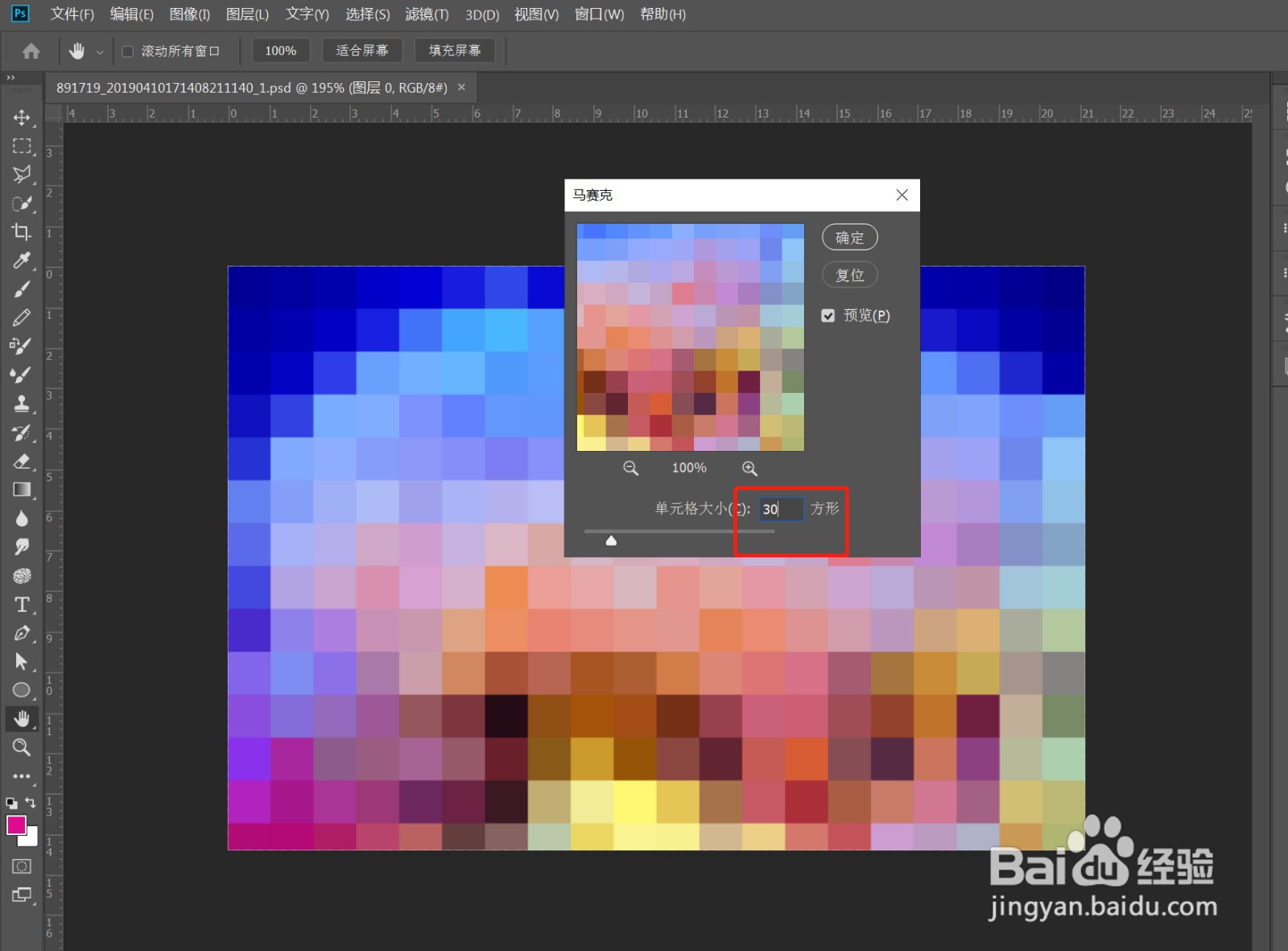
4、》快捷键“Ctrl+Shift+Alt+S”,存储为Web格式,选择PNG-8,出现颜色表,可从表中看到有128种颜色,将颜色表存储,点击完成。此时桌面已出现颜色表为文件
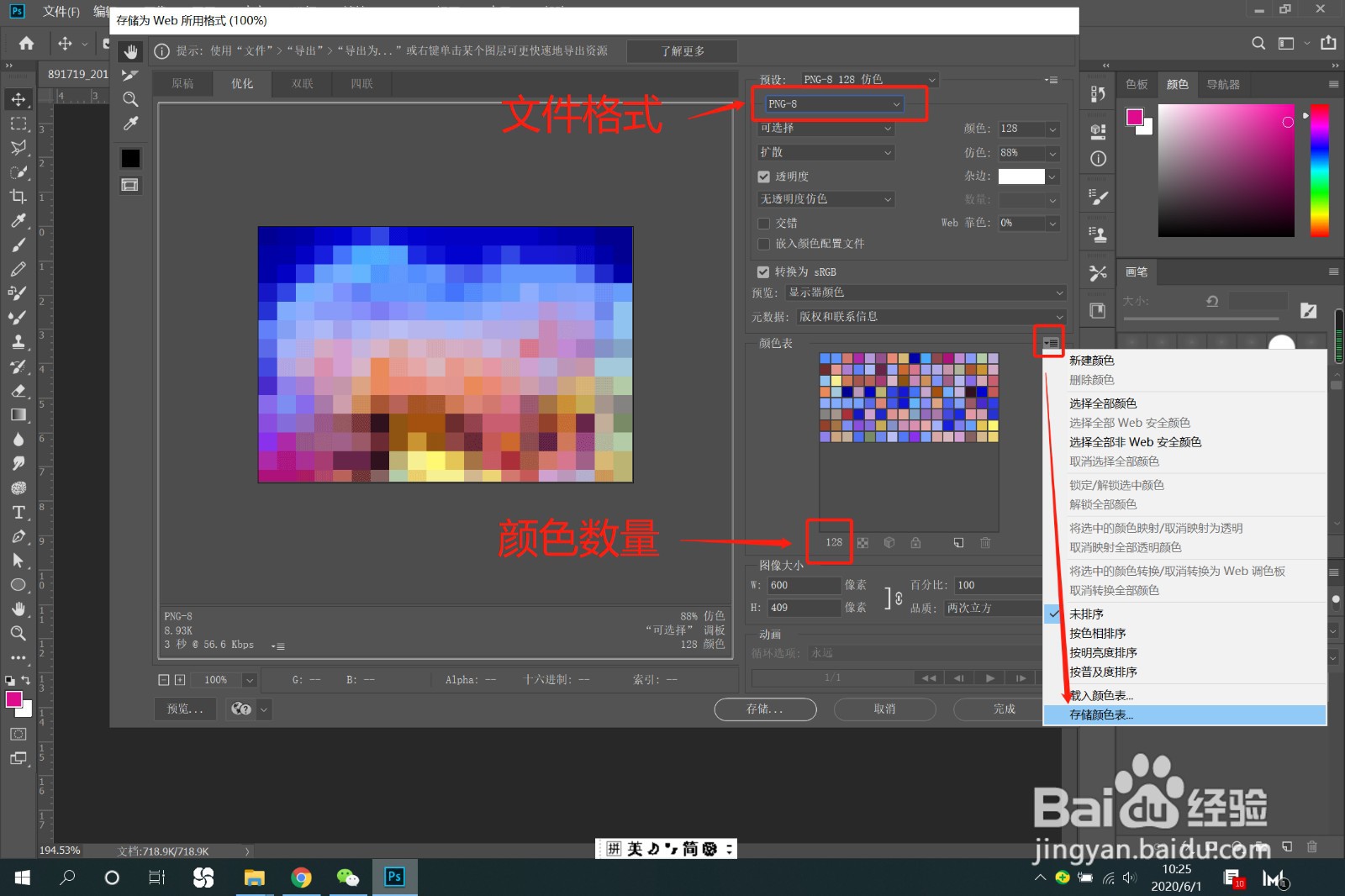

5、》窗口出调出色板,直接将颜色表文件拖入色板即可,此时可以看到刚刚设置的颜色表已经在色板中了
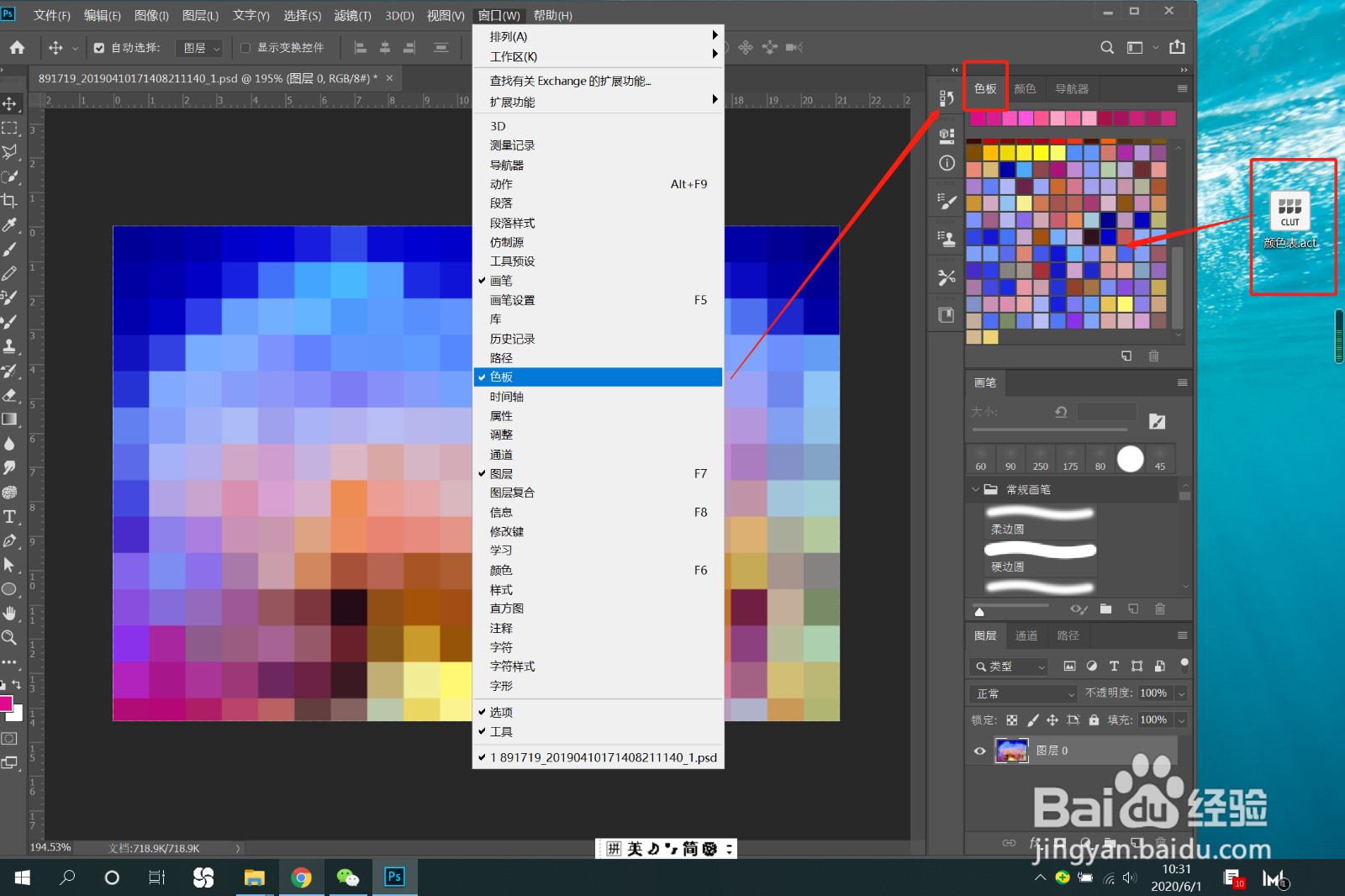
6、》新建页面,使用自定形状工具,拉出任意形状,用吸管工具,可在色板中吸取不同的颜色,如图,此案例应用范围极广,可举一反三
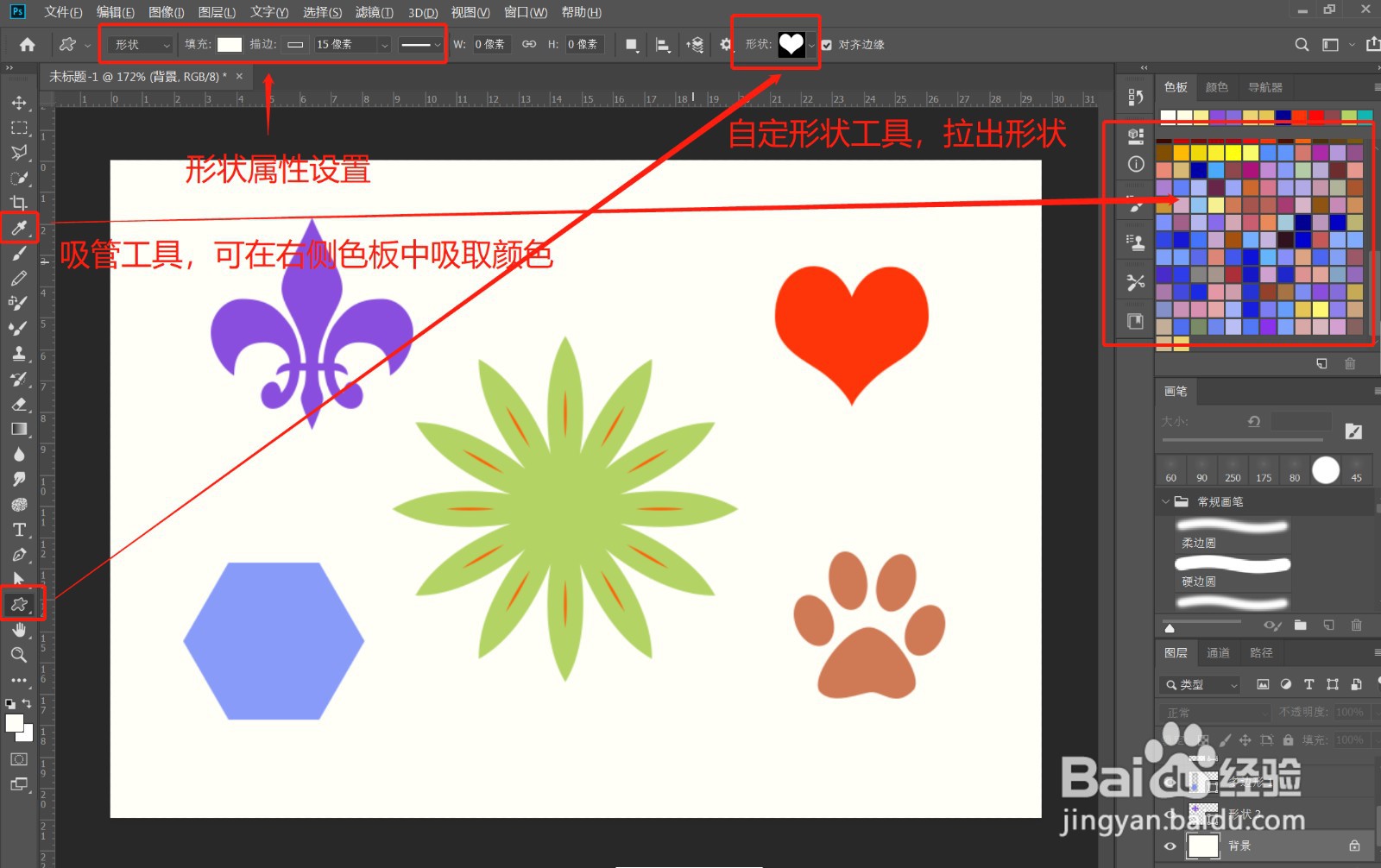
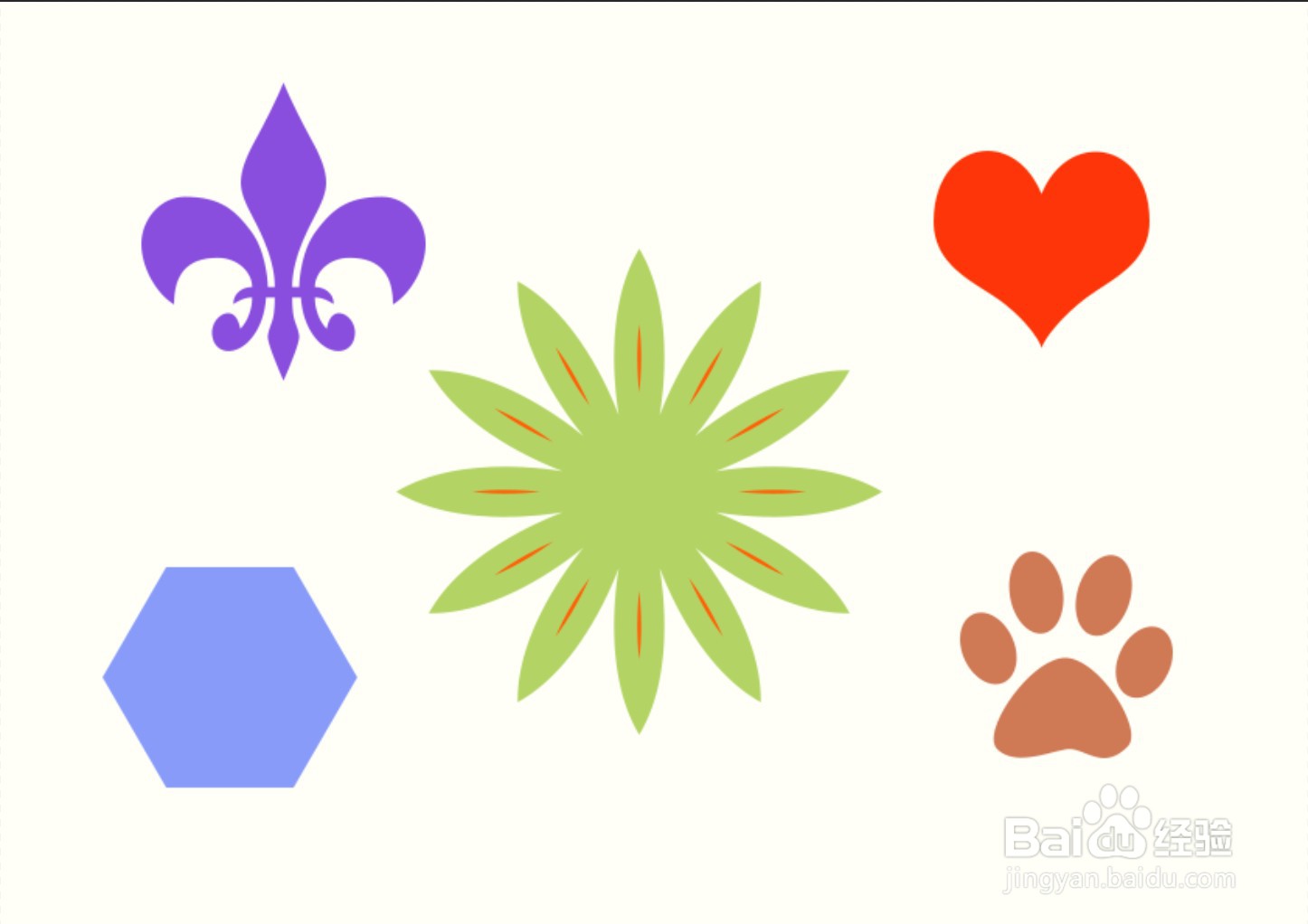
声明:本网站引用、摘录或转载内容仅供网站访问者交流或参考,不代表本站立场,如存在版权或非法内容,请联系站长删除,联系邮箱:site.kefu@qq.com。
阅读量:163
阅读量:113
阅读量:64
阅读量:133
阅读量:160